Настройка WDS в оборудване Ubiquiti
Създаване на WDS в оборудване Ubiquiti
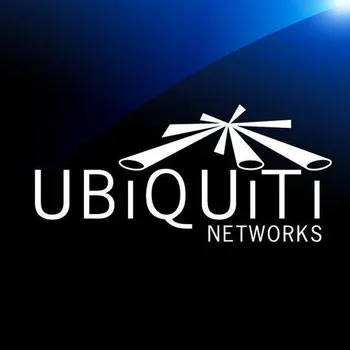
Назначаване технологията WDS
Безжична система за дистрибуция (WDS) - безжична технология, която може да се използва за следните задачи:
- Разширяване на Wi-Fi зона на покритие на мрежата чрез комбиниране на няколко Wi-Fi точки за достъп в мрежата. В този случай, Wi-Fi точки не трябва да се свърже между кабел, те работят в режим повторител (ретранслатор) и предаване на данни между Wi-Fi и на Wi-Fi клиентски адаптери;
- Комбинирането на кабелна мрежа сегменти за Wi-Fi в мрежова комуникационна мрежа. В този случай, между безжични точки за достъп до Wi-Fi, създадени мост. В този режим на Wi-Fi точки за достъп не могат да бъдат свързани чрез Wi-Fi адаптер на клиента.
Помислете как да се създаде Ubiquiti оборудване, за да използвате функцията WDS.
Разширяване на Wi-Fi мрежа с помощта Ubiquiti точки за достъп
С WDS технология може да усили Wi-Fi сигнал до желаната точка, за да се увеличи разстоянието на Wi-Fi покритие, увеличаване на Wi-Fi покритие на мрежата, за да се заобиколи препятствията.
В нашия пример, ние ще разшири Wi-Fi мрежа с точки за достъп и NanoStation M2 NanoStation M2 Loco.
Ако използвате устройства Ubiquiti M серия, и вашите абонати оборудване на друг производител - не забравяйте да изключите от първия раздел технология AirMax.
За да забраните Ubiquiti AirMax технологична фирма, направете следното:
- отидете на първия раздел с Ubiquiti лого;
- AirMax в областта. премахнете Активиране;
- Кликнете върху бутона Промяна за да промените настройките;
- кликнете върху бутона Прилагане в горната част на страницата, за да приложите настройките.
Създаване на първата WDS AP
Отворете раздела WIRELESS и конфигуриране на параметрите на първия WDS Ubiquiti АП:
Ако не сте активни полеви WDS Връстници:. Сигурност трябва да е в списъка: изберете тип WEP криптиране. като Wi-Fi точки за достъп не работят с други видове криптиране в режим WDS повторител.
Отидете в раздела мрежа и да конфигурира мрежовите настройки:
- в списъка на режим на мрежата: изберете режим мост (мост);
- Bridge IP поле, изберете как точката за достъп ще получите настройките на мрежата. Статични - настройки се въвеждат ръчно, DHCP - точка за достъп получава мрежовите настройки автоматично от DHCP сървъра. Нашата мрежа има DHCP сървър, така че ние сме избрали DHCP;
- кликнете върху бутона Промяна за да промените настройките;
- за да приложите настройките в горната част на страницата, щракнете върху бутона Apply.
Настройване на втори WDS AP
Отворете раздела WIRELESS и конфигуриране на параметрите на първия WDS Ubiquiti АП:
Ако не сте активни полеви WDS Връстници:. Сигурност трябва да е в списъка: изберете тип WEP криптиране. като Wi-Fi точки за достъп не работят с други видове криптиране в режим WDS повторител.
Ние потвърди, че точката за достъп на WDS са свързани помежду си и да работят в режим на ретранслатор (повторител).
мрежата, създадена на параметрите на втория WDS Ubiquiti АП. Отидете в раздела мрежа и извършване на конфигурацията:
- в списъка на режим на мрежата: изберете режим мост (мост);
- Bridge IP поле, изберете как точката за достъп ще получите настройките на мрежата. Статични - настройки се въвеждат ръчно, DHCP - точка за достъп получава мрежовите настройки автоматично от DHCP сървъра. Нашата мрежа има DHCP сървър, така че ние сме избрали DHCP;
- кликнете върху бутона Промяна за да промените настройките;
- за да приложите настройките в горната част на страницата, щракнете върху бутона Apply.
Свързване на клиентите достъп до Wi-Fi адаптери към WDS AP
Свързване на лаптоп към точка за достъп на WDS не се различава от обичайната връзка с точка за достъп до Wi-Fi. Ние кликнете в долния десен ъгъл на иконата на екрана управлявате безжичните мрежи, изберете нашата Wi-Fi точка и натиснете "Connect".
В следващия прозорец, въведете паролата за достъп до Wi-Fi мрежа.
След това можете да се свържете към Wi-Fi мрежа.
Ако клиент Wi-Fi устройството ще попаднат в зоната на действие на двете WDS Ubiquiti точки за достъп, то ще се свърже с точката за достъп, която е най-доброто ниво на Wi-Fi сигнал.
Създаване на WDS Ubiquiti мост
Обединени в едно две метални локална мрежа чрез звената за WLAN достъп NanoStation M5 и NanoStation M5 Loco. NanoStation M5 ще работи като точка за достъп за WDS и NanoStation M5 Loco - като клиент WDS.
Конфигуриране на WDS точка за достъп
Отворете раздела WIRELESS и конфигуриране на настройките WDS точка за достъп:
- в списъка за безжичен режим: Изберете режим Acces Point WDS (WDS точка за достъп);
- в областта на SSID. предписва име Wi-Fi точка за достъп;
- в Кодекса на списък Държава: изберете вашата страна на Украйна (или друга държава);
- в списъка с честота, Mhz: изберете честотата, на която ще работи точката за достъп (можете да оставите Auto);
- Сигурността в списъка: изберете типа на криптиране. За по-голяма сигурност, по-добре използвайте shifrovanieWPA2-AES;
- в областта на WPA предварително споделен ключ, зададете парола на Wi-Fi точка за;
- кликнете върху бутона Промяна, за да запазите настройките;
- за да приложите настройките в горната част на страницата, щракнете върху бутона Приложи;
Отидете в раздела мрежа и да конфигурира мрежовите настройки:
- в списъка на режим на мрежата: изберете режим мост (мост);
- Bridge IP поле, изберете как точката за достъп ще получите настройките на мрежата. Статични - настройки се въвеждат ръчно, DHCP - точка за достъп получава мрежовите настройки автоматично от DHCP сървъра. Нашата мрежа има DHCP сървър, така че ние сме избрали DHCP;
- кликнете върху бутона Промяна, за да запазите настройките;
- за да приложите настройките в горната част на страницата, щракнете върху бутона Приложи;
Конфигуриране на клиентски WDS
Свързване с точка за достъп на WDS. За да направите това, отворете раздела WIRELESS и конфигуриране на параметрите на клиента WDS на:
- в списъка за безжичен режим: изберете Station режим WDS (WDS клиент);
- натиснете бутона за избор. за безжични мрежи;
- В новия прозорец дисплеи намерени Wi-Fi мрежа. Изберете желаната мрежа и кликнете върху Заключване на бутон AP;
- Сега изберете настройките за сигурност. В списъка за сигурност: изберете типа на криптиране използва на Wi-Fi точката, до която са свързани;
- в областта на WPA предварително споделен ключ, зададете парола на Wi-Fi точка за;
- кликнете върху бутона Промяна, за да запазите настройките;
- за да приложите настройките в горната част на страницата, щракнете върху бутона Приложи;
Ние проверяваме, че клиентът WDS е свързан с точката за достъп на WDS. За да направите това, отидете на раздела на Майн, и погледнете в параметрите на връзката.
На следващо място, да конфигурира мрежовите настройки. За да направите това, отидете на раздела мрежа и извършване на конфигурацията:
- в списъка на режим на мрежата: изберете режим мост (мост);
- Bridge IP поле, изберете как точката за достъп ще получите настройките на мрежата. Статични - настройки се въвеждат ръчно, DHCP - точка за достъп получава мрежовите настройки автоматично от DHCP сървъра. Нашата мрежа има DHCP сървър, така че ние сме избрали DHCP;
- кликнете върху бутона Промяна, за да запазите настройките;
- за да приложите настройките в горната част на страницата, щракнете върху бутона Приложи;
Изтеглете полезността на следния линк Device Discovery Tool. За ползата ще трябва Java, можете да го изтеглите от www.java.com сайт.
Ако вашите устройства са мрежовите настройки от сървъра на DHCP, не забравяйте да се създаде мрежова карта на компютъра, за да получите автоматични настройки.